wps文档怎么快速画出单线和双线?
发布时间:2016-12-23 来源:查字典编辑
摘要:我们知道许多白领或者上班族都会用到电脑来帮助自己完成一些文档或者报告的制作,这就需要自身对这方面的软件有一定的了解,今天小编就来教大家一个制...
我们知道许多白领或者上班族都会用到电脑来帮助自己完成一些文档或者报告的制作,这就需要自身对这方面的软件有一定的了解,今天小编就来教大家一个制作表格时会用到的一个小技巧吧!
1、找到wps应用程序并打开
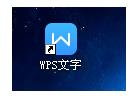
2、点击×号,关闭“我的wps”选项卡
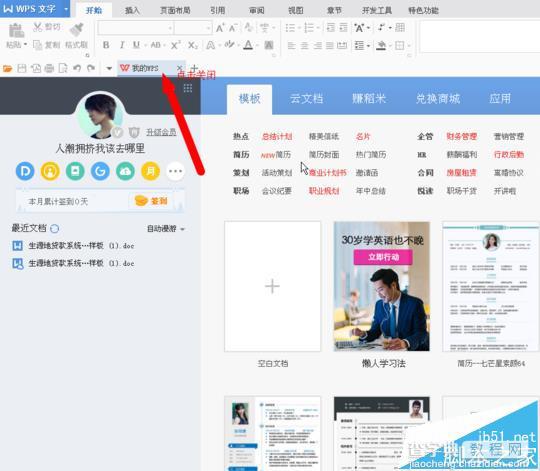
3、会出来如图界面,点击新建
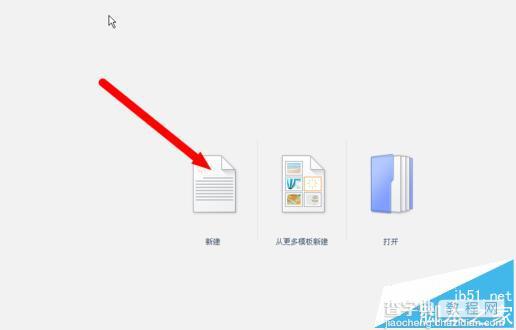
4、输入键盘上的“-” 键,至少按三下,然后敲击回车,一条单线就出来了(注意不能低于三下)《小编本来准备了键盘图片的可是系统说图片超过5M了,不能上传,多有不便请大家见谅》
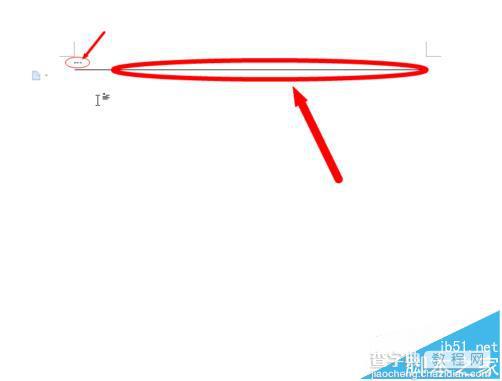
5、输入键盘上的“=”,至少按三下,然后敲击回车,一条双线就出来了(注意不能低于三下)《小编本来准备了键盘图片的可是系统说图片超过5M了,不能上传,多有不便请大家见谅》
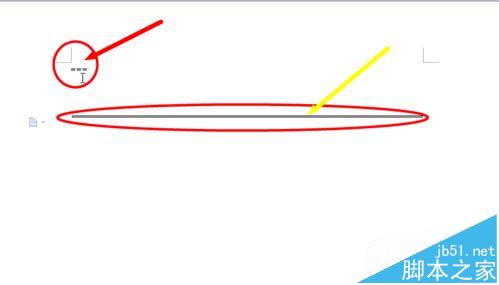
注意事项:
WPS自带的文档漫游和在线模板怎么关闭?
wps怎么做标准曲线? wps标准曲线插入方法
wps表格怎么添加竖线? wps表格竖线的绘制方法


